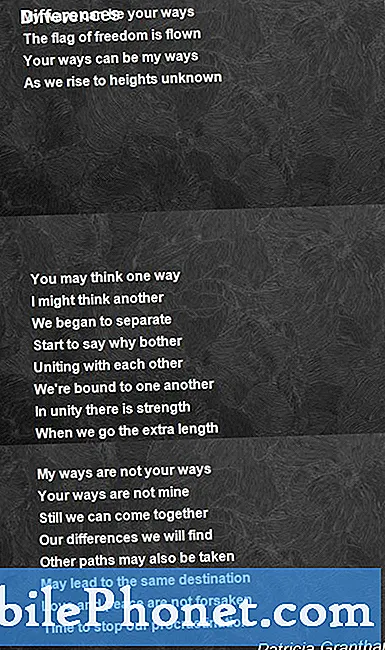Táto príručka vám ukáže, ako nainštalovať úplne novú verziu aplikácie Android 5.1.1 Lollipop, aby ste si teraz mohli vyskúšať najnovšiu verziu systému Android v tabletoch Nexus 7 alebo Nexus 10.
V októbri Google konečne predstavil Android 5.0 Lollipop, a od tej doby sme videli nespočet rýchlych a malých aktualizácií zameraných na riešenie mnohých kritických chýb a problémov vo vydaní. V marci Android 5.1 prišiel napraviť problémy v Android 5.0.2 Lollipop, a teraz po týždňoch povestí Google vydal Android 5.1.1 Lollipop pre Nexus 7 WiFi (2012 & 2013), rovnako ako Nexus 10.
Prečítajte si: Android 5.0 vs Android 4.4 KitKat: Čo je nové v lízatko
Včera Google vydala Android 5.1.1 Lollipop aktualizácie vo forme továrenských snímok, a cez vzduch aktualizácie by mali začať čoskoro. Ak to však chcete získať práve teraz, postupujte takto. Budete potrebovať novo aktualizované obrázky od výrobcu poskytnuté spoločnosťou Google na inštaláciu do zariadenia. Okrem toho budete musieť nainštalovať Android SDK alebo aspoň ADB a Fastboot. Nižšie uvádzame všetky podrobnosti jednoduchým spôsobom pre tých, ktorí by chceli teraz vyskúšať Android 5.1.1 Lollipop na svojom tablete.

Android 5.1 Lollipop sľúbil, že dodá veľa pod kapotou vylepšenia, ktoré úplne zlepšili Android Lollipop skúsenosti, a to urobil presne to, ale nebol opravený slávny chyba úniku chyba. Počiatočná verzia Lollipop bola prešpikovaná malými problémami, haváriami aplikácií a nestabilitou. Android 5.1 uložil pôvodný Nexus 7 a 5.1.1 by mal robiť veci ešte lepšie.
Obrázok systému Android 5.1.1 Lollipop System je súbor na prevzatie, ktorý obsahuje všetky súbory potrebné na inštaláciu skladovej verzie Android Lollipop na Nexus 7 (2012), Nexus 7 2013 (WiFi) a Nexus 10. 5.1.1 k dispozícii obrázky, ale viac bude vydaných v najbližších dňoch. Toto je v podstate všetko, čo by ste si stiahli ako bezplatnú aktualizáciu pravidelných aktualizácií systému Android. To však robí telefón skladom, ako to bolo mimo krabici (aka továreň image) a bude vymazať všetky užívateľské dáta a nastavenia. Opakujte, bude to vymazať všetky údaje používateľa.
Ak by ste radšej nečakali na oficiálnu aktualizáciu svojho zariadenia v najbližších týždňoch, môžete to urobiť hneď podľa nasledujúcich krokov. Stojí za to čakať na priemerných užívateľov, ale ak ste na výzvu, tu sú všetky detaily. Táto príručka vám ukáže, ako nainštalovať najnovšiu verziu Nexus Android 5.1 Lollipop. To je niečo, čo môžete urobiť zo systému Windows, Mac, Linux alebo ChromeOS.
Ako nainštalovať ADB na Windows, Mac, Ubuntu a ChromeOS
Predtým, ako budete môcť nainštalovať Android 5.1.1 Lollipop na zariadenia Nexus, budete musieť do svojho počítača nainštalovať ADB a Fastboot. Toto je program, ktorý beží na vašom PC / Mac na pripojenie k vášmu zariadeniu Android prostredníctvom USB kábla a flash softvéru Android do vášho zariadenia.
Inštalácia ADB a Fastboot je jednou z najnepríjemnejších častí inštalácie obrazov od výrobcu Android, ale niekoľko nových nástrojov ho robí neuveriteľne jednoduchým.
Ako nainštalovať ADB na Windows
Ak používate počítač so systémom Windows, vrátane Windows 8 a Windows 8.1, môžete použiť 15 sekundový inštalačný program adb na zefektívnenie procesu.
Stiahnite si inštalačný program ADB pre Windows. Nájdite súbor, kliknite naň pravým tlačidlom myši a vyberte príkaz Spustiť ako správca. Keď sa zobrazí výzva, musíte spustiť aplikáciu ako správca. Po spustení aplikácie zadajte písmeno Y a zadajte áno, aby ste nainštalovali ADB & Fastboot, na intsll ADB / Fastboot systemwide a na inštaláciu ovládačov. Keď sa objaví nové okno, postupujte podľa krokov na inštaláciu ovládačov.
Po nainštalovaní by ste mali byť pripravení na aktualizáciu systému Android 5.1.1 na smartfóne alebo tablete Nexus.
Ako nainštalovať ADB na Mac, Linux a ChromeOS
Nexus Tools uľahčuje inštaláciu ADB na Mac, Linux alebo dokonca ChromeOS. Všetko, čo musíte urobiť, je otvoriť terminál v počítači a v kóde z xda. Otvorte terminál vyhľadávaním a jednoducho napíšte Terminál a otvorte program.
To nainštaluje ADB a Fastboot na Mac, Linux a Chrome OS bez nutnosti robiť niečo iné. Je to veľmi jednoduché a vyhýba sa všetkému neporiadku balíka ADB, ktorý trvá zvyčajne oveľa dlhšie.
Po dokončení skriptu môžete zadať ADB alebo Fastboot a spustiť tak program. Tu budete musieť na svojom zariadení bleskovať nový obrázok systému Android 5.1.1. Nezabudnite, aby ste sa dostali do nastavení> možnosti pre vývojárov a najprv povolili ladenie USB.
Ako nainštalovať Android 5.1 práve teraz
Prvá vec, ktorú musíte urobiť, je stiahnuť práve vydané finálne Android 5.1.1 Lollipop System Images. Nájdete ich na nižšie uvedených odkazoch. Bolo uverejnených len niekoľko zariadení Nexus, ale očakávame, že spoločnosť Google bude tlačiť aktualizácie z internetu a čoskoro uvoľní ďalšie obrázky z výroby. Dúfajme, že pre chudobných Nexus 9, že je prilepené na Android 5.0.1 Lollipop.
- Obrázok systému Nexus 7 Android 5.1.1 (2012 WiFi)
- Obrázok systému Nexus 7 Android 5.1.1 (WiFi v roku 2013)
- Nexus 10 Android 5.1.1 Systémový obrázok
Spoločnosť Google zatiaľ zverejnila obrázky Nexus 4, Nexus 5, Nexus 6 alebo dokonca obrázky Nexus 9, ale očakávajú, že prídu čoskoro. Nexus 9 je jediné zariadenie, ktoré bolo vydané v posledných dvoch rokoch a ktoré nezaznamenalo žiadnu aktualizáciu v systéme Android 5.0.1. Videli sme rady Nexus 9 bežiace 5.1.1 Lollipop.
Budete musieť tieto súbory rozbaliť do priečinka, ku ktorému máte prístup, jednoducho sme ho rozbalili na počítač Mac. Po rozbalení obrazu systému Android 5.1.1 budete musieť nájsť tento priečinok a zadať cmd do panela s adresou v systéme Windows, alebo otvoriť terminál a zmeniť priečinok na tento priečinok v systéme Mac, Linux alebo Chrome OS. Pripomienka, ak používate systém MAC, musíte sa uistiť, že terminál je spustený v priečinku, ktorý ste práve rozbalili.
Ak váš Nexus 7 alebo Nexus 10 nie je bootloader odomknutý, mali by ste to urobiť ako prvé. Nemôžeme nainštalovať obraz systému Android 5.1.1 so zablokovaným zariadením. Tým sa váš tablet vymaže a vymažú sa všetky používateľské údaje, nastavenia, obrázky atď.
Otvorte terminál v adresári adb a zadajte príkaz nižšie a potom stlačte kláves enter.
adb reštartovať bootloader
V režime Fastboot:
odomknúť
Potom stlačte Enter. Postupujte podľa pokynov na obrazovke a vyberte vymazanie zariadenia. Počkajte, kým sa odomkne. Odstráni sa tým všetko na vašom zariadení.
Flash obrázok
Teraz otvorte priečinok obsahujúci rozbalený súbor Android 5.1.1 System Image, ktorý ste si stiahli. Zadajte cmd do panela s adresou. Zadajte nasledujúce príkazy a stlačte kláves enter. Na počítači Mac môžete terminál otvoriť v priečinku povolením skratiek terminálu v nastaveniach. Toto je kľúčové pre používateľov systému Mac. Zamierte na položku System Preferences a vyberte položku Keyboard> Shortcuts> Services. V nastaveniach nájdite „Nový terminál v priečinku“ a kliknite na rámček. Keď sa nachádzate v službe Finder, kliknite pravým tlačidlom myši na priečinok a zobrazí sa otvorený terminál. Alebo to urobte z pracovnej plochy, kde ste rozbalili obraz Factory, ako je zobrazené nižšie.
Akonáhle v termináli jednoducho skopírujte a prilepte príkazy nižšie, aby ste nainštalovali aktualizáciu Android 5.1.1 na váš Nexus 7 alebo 10.
Flash-all.bat
To bude blikať všetky potrebné súbory. Ak ste na počítači Mac alebo inom počítači, budete ho musieť zadať.
sudo ./flash-all.sh
Tým sa presunú všetky súbory do zariadenia Nexus 7 (2012 alebo 2013) alebo Nexus 10. Súbory sa začnú tlačiť a inštalovať a zariadenie Nexus sa môže reštartovať a zobrazí sa obrázok Android a potom pohybujúce sa logo systému Android. Obrazovka s logom môže zostať dlhú dobu. Zariadenie neodpojujte, Môže to trvať 10 minút alebo dlhšie. Keď vás systém Android vyzve na dokončenie nastavenia, môžete ho odpojiť. Trvalo nám to menej ako dve minúty.
Prečítajte si: Android 5.0 Ťuknite na položku N Go Obnovenie telefónu v minútach
Keď zariadenie skončí, môžete zadať svoje informácie a začať používať Android 5.1.1 Lollipop dnes na vašom zariadení. Dajte novému Tap n Go (automaticky obnoviť) skúste použiť NFC na automatické obnovenie a všetky aplikácie, nastavenia, účty a ďalšie z iného zariadenia. Funguje to ako kúzlo. Užite si to!
Pre tých, ktorí by radšej nemali hrať so všetkými týmito vecami, by sa aktualizácia na internete (OTA) mala začať do konca dňa alebo dúfajme, že niekedy tento víkend. Ak je to všetko trochu skľučujúce, len počkajte, kým sa v nadchádzajúcich dňoch alebo týždňoch objaví oznámenie o prelete. Ako pripomienka, vyššie uvedený proces vymaže všetky údaje z vášho zariadenia. Čakanie na aktualizáciu nad vzduchom môže byť preto dobrou cestou pre priemerného používateľa. Tiež to bude rozložené rozmiestnenie, takže aktualizácia nemusí okamžite naraziť na všetky zariadenia. Buď trpezlivý.